Bemærk!: Denne artikel er tjent sit formål, og fjernes snart. For at forhindre meddelelser om "Siden blev ikke fundet", fjerner vi de links, som vi kender til. Hvis du har oprettet links til denne side, skal du fjerne dem og sammen vi internettet tilsluttet.
Få hurtigere og mere pålidelig synkronisering af dine OneDrive til arbejde eller skole -eller SharePoint -filer med OneDrive-synkroniseringsapp.
Introduktion til den nye synkroniseringsklient tager kun to nemme trin:
-
Hvis du kører Windows 10, eller du ved, at du kører synkroniseringsapp, behøver du ikke at downloade noget. Du skal bare klikke her for at tilføje en arbejds- eller skolekonto.
Hvis du bruger en tidligere version af Windows, skal du downloade og installere den nye OneDrive-synkroniserings app. Hvis du får vist følgende fejlmeddelelse, når du forsøger at downloade og installere synkroniseringsapp, har du allerede synkroniseringsapp:
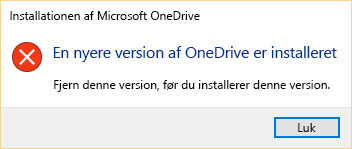
Når installationen er fuldført, får du vist en af de følgende log på-sider.
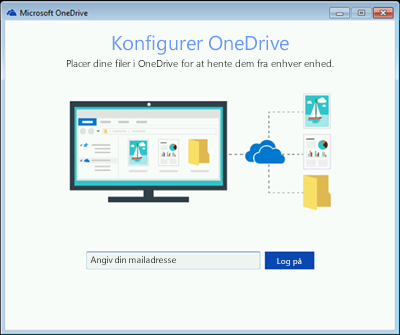

Bemærk!: Hvis du ikke kan se en af disse sider, skal du klikke her for at tilføje en arbejds- eller skolekonto. Se også den nærmere beskrevne vejledning til at komme godt i gang med Windows.
-
Log på med din arbejds- eller skolekonto, og følg guiden.
Når du ser Din OneDrive er klar til brug, er det overstået! Nu vil dine OneDrive til arbejde eller skole-filer synkronisere med den seneste klient. God fornøjelse!
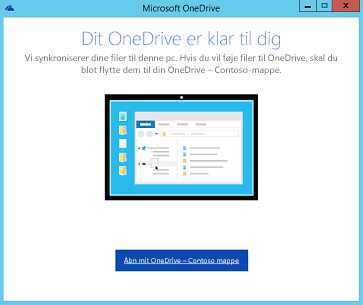
Har du brug for mere hjælp?
Her er nogle artikler som hjælp til at løse de synkroniseringsproblemer, du måtte have:
|
|
Kontakt support
For teknisk support skal du gå til Kontakt Microsoft Support, angiv dit problem, og vælg Få hjælp. Hvis du stadig har brug for hjælp, skal du vælge Kontakt support for at blive dirigeret til den bedste supportmulighed. |
|
|
|
Administratorer
|












